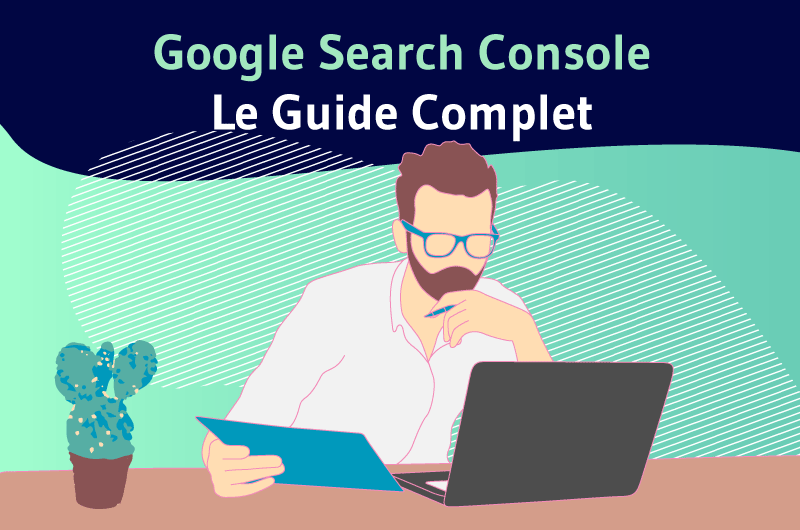Avez vous Google Analytics ? C’est bien, mais voulez vous Google Search Console également ? Vous avez raison, car avoir les deux, c’est encore mieux ! Il y a plusieurs méthodes pour obtenir un compte Google Search Console pour suivre les performances de votre site web. Pour moi, la manière de procéder la plus astucieuse est en utilisant votre compte Google Analytics. En plus de vous faire gagner du temps, cette méthode va vous permettre de synchroniser ces deux puissants, ce qui va vous permettre d’améliorer la précision dans l’analyse et le suivi des performances de votre site internet. En optant donc pour une synchronisation, vous allez pouvoir centraliser vos informations et faire des analyses beaucoup plus pointues. Pour cela, je vous indique dans cet article et dans la vidéo qui l’accompagne, les étapes à suivre pour réussir cette synchronisation.
La mise en place de Google Search Console
Dans la vidéo suivante, je vous présente les différentes étapes pour obtenir Google Search Console en synchronisant votre compte avec Google Analytics:
Google Search Console et Google Analytics : de quoi s’agit-il ?
Avant de passer aux étapes permettant de synchroniser ces deux puissants outils, je trouve important de revenir brièvement sur ces deux outils.
Présentation de Google Search Console
Jusque dans les années 2015, Google Search Console était connu sous un autre nom : Google Webmaster Tools. Ce changement de dénomination n’a en rien changé le rôle et les performances de l’outil, puisque toutes les fonctions ont été quasiment maintenues.
Cet outil très puissant, qui fait d’ailleurs partie des principaux qu’utilisent les webmasters et webmarketers, offre une fonction très intéressante. Il s’agit de suivre l’indexation de votre site web par les moteurs de recherche.
En effet, Google Search Console vous permet de suivre le passage du robot de Google. Ceci vous permet de savoir, dans un premier temps, s’il y a sur votre site web des problèmes tels que :
- Serveur inaccessible ;
- Pages inaccessibles, etc.
En conséquence, vous pouvez solliciter Google et procéder directement à la suppression de certaines pages de votre site. Mais le plus intéressant est de pouvoir surveiller les mots-clés grâce auxquels votre site internet est apparu dans les moteurs de recherche. Notez aussi l’accès à des éléments tels que :
- Les liens pointant vers votre site web ;
- Les alertes pour la sécurité ;
- Les axes d’améliorations pour vos différentes pages.
Vous l’avez sans doute compris : cet outil gratuit et très puissant vous permet d’améliorer et de suivre le référencement de votre site internet.
Présentation de Google Analytics
Pour faire simple, Google Analytics reste l’un des meilleurs outils permettant d’étudier et d’analyser le comportement des visiteurs de votre site web. Ceci prend en compte leur arrivée jusqu’à leur départ de ce dernier. Vous aurez donc de précieuses données sur leur interaction avec votre site internet pour améliorer et suivre ses performances.
Cet outil vous permet donc, une fois que vous avez établi des objectifs, de suivre en temps réels les données de votre site et de voir l’impact de certaines actions. Mon article sur le sujet vous montre d’ailleurs, étape par étape, comment installer Google Analytics sur votre site web. Une fois que c’est fait, vous aurez de nombreuses informations comprenant entre autres :
- Le nombre et le type de visiteurs ;
- Leur support de connexion (portable, Ordinateur, tablette, etc.) ;
- Le canal par lequel ils sont parvenus sur votre site web ;
- Combien de temps font-ils en moyenne avant leur départ ;
- Ce qu’ils y ont fait et ce qui les intéresse le plus, etc.
Ce deuxième outil aussi est très puissant et vous n’allez tirer que des avantages en l’adoptant. Mais pour élargir les données auxquelles il vous donne accès, il est heureusement possible de le lier à d’autres outils. Je vous recommande donc de le lier à Google Search Console pour plusieurs raisons.
Pourquoi associer Google Analytics et Google Search Console ?
Il ne fait aucun doute que ces deux outils sont très utiles et qu’ils donnent accès à de précieuses informations. Les lier donnera évidemment une puissante combinaison afin d’avoir des analyses beaucoup plus pertinentes et pointues. L’idée est d’avoir le maximum d’informations possible, et ce, au même endroit.
Du point de vue d’analyse des données
Cette association vous permet d’avoir dans vos rapports Google Analytics, les données issues de Google Search Console. Vous allez par conséquent visualiser facilement des informations se rapportant au référencement naturel couplées à celles de vos pages web.
En de simples termes, votre analyse sera plus pointue et vous saurez l’impact que le référencement naturel à sur votre site web. Grâce à cette liaison, vous aurez accès à des données comportementales dont les conversions, les appareils de navigation, les pages d’arrivées depuis les résultats naturels, etc. Avec toutes ces informations et avec la connaissance des mots clés qui vous amène le plus de trafics, vous allez pouvoir prendre les meilleures décisions sur l’optimisations de votre site web.
D’un point de vue technique
Les données collectées par la Search Console sont parfois différentes de celles des autres outils dont Google Anlytics, et ce, pour plusieurs raisons :
- Un traitement secondaire de l’information par la Search Console : ce qui permet de gérer les visites des robots et les contenus en doubles par exemple.
- Un suivi seulement possible pour les internautes ayant activé JavaScript sur leur navigateur par Google Analytics : cet outil effectue uniquement le suivi sur les pages ayant correctement été configuré avec un code JavaScript. Dans le cas contraire, il n’effectue pas de suivi contrairement à la Search Console qui le fait grâce aux données provenant des résultats de recherche et bien d’autres moyens.
- La gestion des mots clés : la Search Console prend en compte les termes les plus significatifs de votre site web, pendant que Google Analytics ajoute en dehors des requêtes des moteurs de recherche, les mots clés achetés AdWords.
La méthode la plus simple pour créer un compte Google Search Console ?
En plus des avantages présentés par la synchronisation entre Google Search Console et Google Analytics, il s’agit également de la méthode qui me semble la plus simple pour créer un compte Search Console.
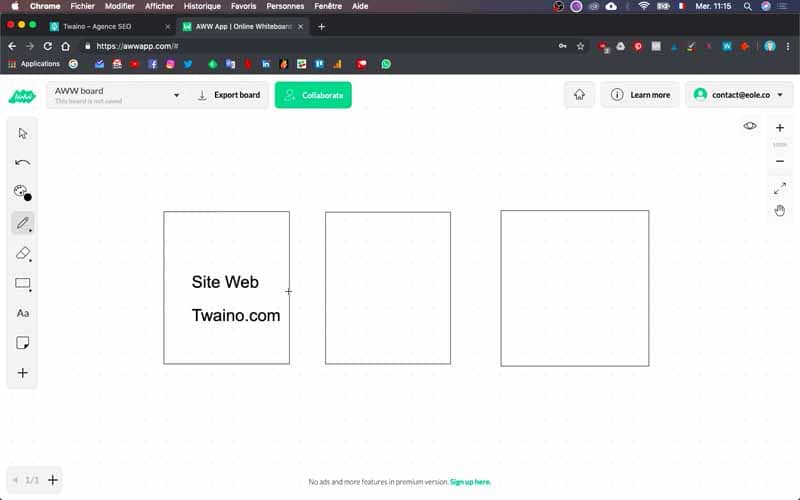
En effet, lors du passage entre les deux outils Google, les étapes que je vais vous présenter par la suite sont automatisé / semi-automatisé, ce qui est une aide particulièrement agréable pour faire la jointure. Par conséquent, le risque d’erreur est bien moindre, et vous avez plus de chance de voir les deux outils fonctionner correctement ensemble.
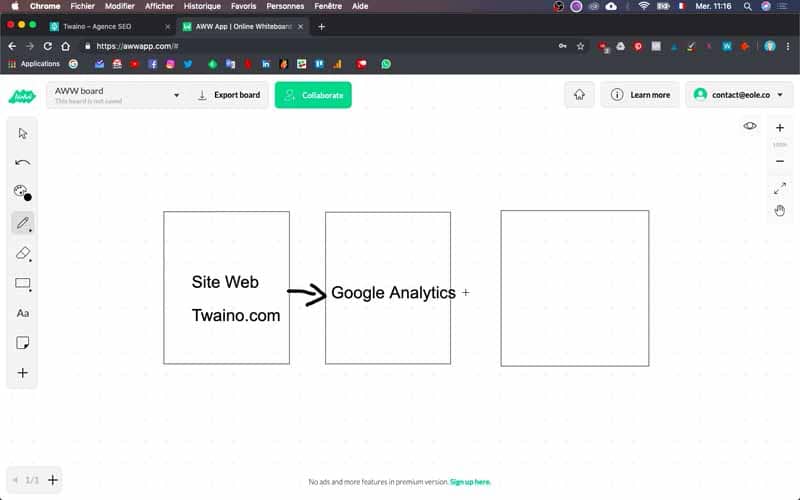
C’est pourquoi, je vous recommande de ne pas passer par des plugins, ou d’insérer des codes supplémentaires sur votre site web, et de faire confiance dans la synchronisation des deux outils. Pour moi, il s’agit de la meilleur méthode à suivre.
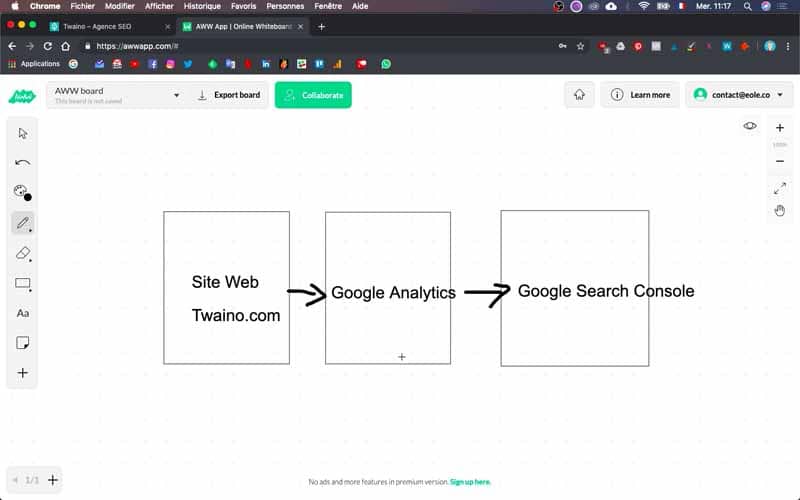
Les données remontées depuis la Search Console : ce que vous devez savoir
Les données : sont-elles disponibles immédiatement ou pas ?
En associant Google Search Console à Google Analytics, je tiens à vous rappeler que les données ne seront pas rétroactives au niveau du deuxième outil. C’est-à-dire que vous avez accès aux données de Google Search Console seulement à partir du jour où vous avez activé la vue Google Analytics.
Et ceci, lorsque la vue Google Analytics a été activé après la création de votre compte Search Console. Dans le cas contraire, les données ne seront accessibles qu’à partir de la date ou le compte Search Console a été activé, même si la vue Google Analytics est antérieure.
D’un autre côté, sachez que toutes les 48 heures les données Google Search Console sont mise à jour. Notez aussi que dans vos rapports Search console sur Google Analytics, vous n’avez accès qu’aux données des 16 derniers mois.
Les rapports SEO disponibles dans Google Analytics
Au niveau de cet outil, vous avez droit à trois différents rapports. Il s’agit du :
- Rapport Requêtes : il vous aide à connaître les principales requêtes tapées par les internautes qui ont permis aux pages de votre site internet d’avoir le plus d’impressions dans les résultats de recherche ou SERP. Vous pouvez donc, grâce à ce rapport, identifier les requêtes de recherche ou les mots clés permettant à votre site d’avoir une position intéressante, même si les taux de clics sont faibles. Ces requêtes sont celles qui attirent le plus d’internautes sur vos pages. Une amélioration de leurs contenus est donc susceptible d’entraîner une augmentation du nombre d’utilisateurs pour votre site.
- Rapport Pages de destination : avec celui-ci, vous pouvez facilement connaître les pages qui génèrent le plus d’impressions dans les SERP. Il s’agit par exemple des pages qui ont un bon taux de clics ou celles qui ont une mauvaise position. Ce qui vous permet d’adopter des stratégies pour procéder à une amélioration.
- Rapport Synthèse géographique : il montre un résumé au niveau de chaque pays et comprend les impressions, clics et les taux de clic.
Par ailleurs, Google Search Console présente aussi des rapports rattachés à Google Analytics. Mais dans ce cas, vous avez dans votre compte de Google Search Console, des liens qui vous dirigent vers le bon endroit pour consulter certaines informations dans le compte Google Analytics. Vous aurez donc des liens suivis d’indications comme :
- « Les liens de site populaires peuvent apparaître dans le rapport Principales pages de destination de Google Analytics. » ;
- « Le rapport Sites référents indique le nombre de visites sur votre site en provenance d’autres sites. ».
Les étapes pour créer un compte Google Search Console à partir de Google Analytics
Pour que vous puissiez maîtriser les étapes, je vais utiliser le site internet de mon Agence SEO, Twaino.com sur lequel j’ai déjà installé Google Analytics. Je vais donc faire la synchronisation des deux outils grâce aux paramètres de Google Analytics. Sur ce, allons-y !
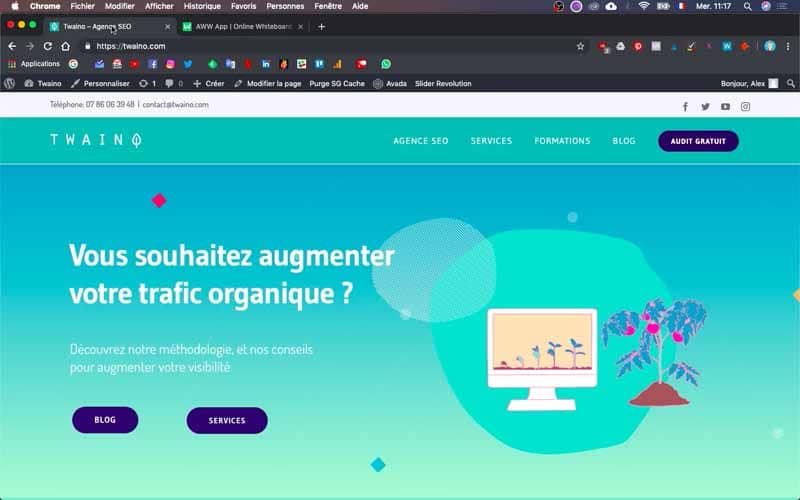
1) Connectez-vous à votre compte Google Analytics
A ce niveau, connectez-vous à l’outil grâce à vos identifiants. Dans le cas où, vous n’avez pas encore de compte, suivez ma vidéo qui vous indique les étapes à suivre pour installer Google Analytics sur un site WordPress.
2) Accéder aux statistiques de votre site web
Dans le cas où vous avez plusieurs sites web, vous devez aller sur la page d’accueil de Google Analytics comportant les statistiques du site pour lequel vous voulez faire la synchronisation.
Pour cela, cliquez sur « Tous les comptes » qui se trouve en haut dans le coin droit et juste à côté de Analytics et son icône. Une fois dans le menu, prenez soin de sélectionner le site qui fera l’objet de cette synchronisation. Pour mon Agence SEO, je sélectionne Twaino.com.
3) Se rendre sur « Administration »
Sur la page d’accueil de Google Analytics, vous allez trouver les statistiques concernant les trafics de votre site web. Bien évidemment, les chiffres seront médiocres si vous venez de créer votre site web, comme pour le mien Twaino.com.
Cliquez ensuite sur le bouton « Administration » qui se trouve dans le coin bas et à gauche de votre navigateur. Ce bouton est précédé d’une roue édentée et très facile à repérer.
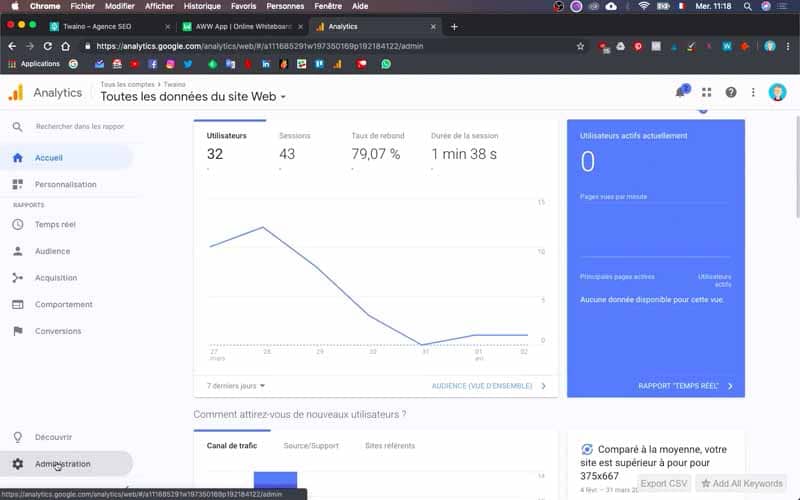
4) Allez sur « Paramètre de la Propriété »
Sur l’interface qui vient par la suite, vous allez trouver « Paramètre de la propriété » juste au milieu et un peu en dessous du bouton bleu « + créer une propriété ». Sélectionnez-le pour procéder à la configuration.
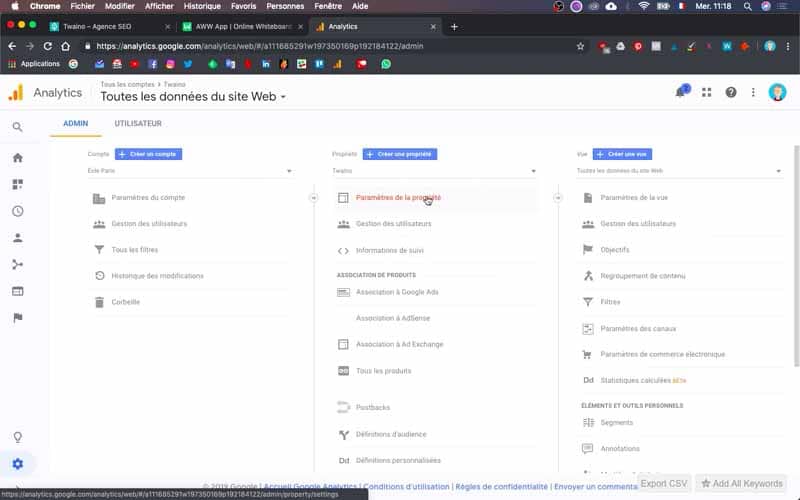
5) Procédez à une vérification et cliquez sur « Paramétrer la Search console »
Prenez le temps de vérifier l’exactitude de toutes les informations et en défilant en bas, vous allez trouver « Search Console » suivi de « Paramétrer la Search Console ». Il faut cliquer sur ce dernier bouton qui vous amène sur la page des « Paramètres de la Search Console ». Pour avancer, cliquez sur « Ajouter » qui est en bleu.
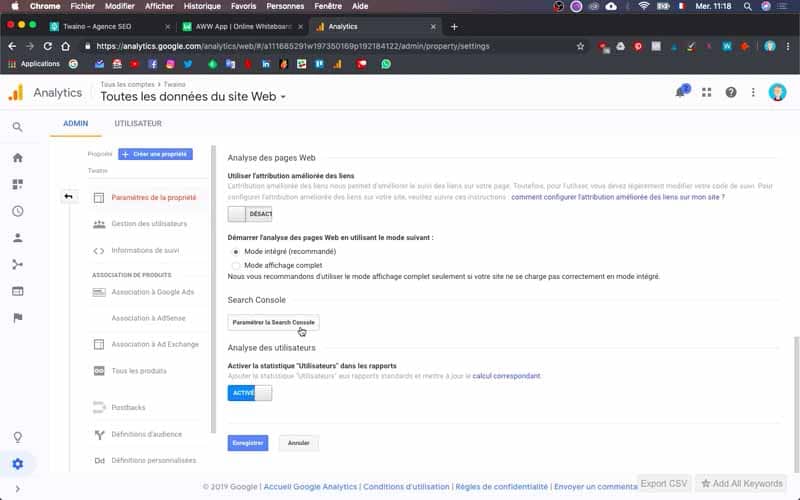
6) Ajoutez un site à la Search Console
Arriver sur l’interface de « Activer les données de la Search Console dans Google Analytics », allez cliquer sur « Ajouter un site à la Search Console qui se trouve complètement en bas et à côté de « Annuler ». Sélectionnez ensuite « ok » dans la boîte de dialogue qui se présente à vous.
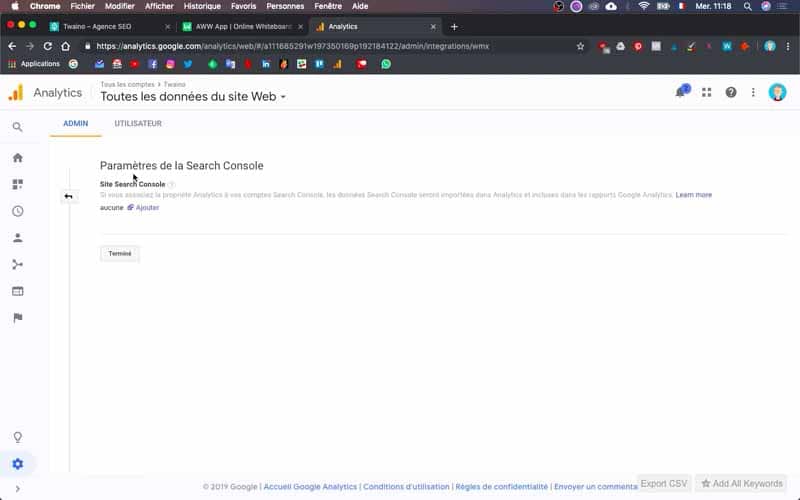
7) Ajoutez une nouvelle propriété sur Google Search Console
Sur la page de Google Search Console, vous sélectionnez le bouton rouge « Ajouter une propriété ». Ce dernier se trouve dans le coin droit en haut et juste en bas de l’icône de la roue édentée.
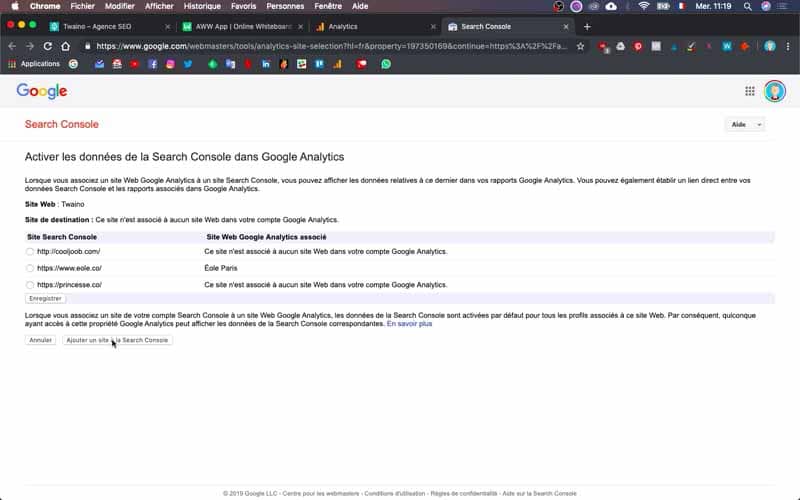
Une boîte de dialogue se présente et vous renseignez l’URL de votre site web.
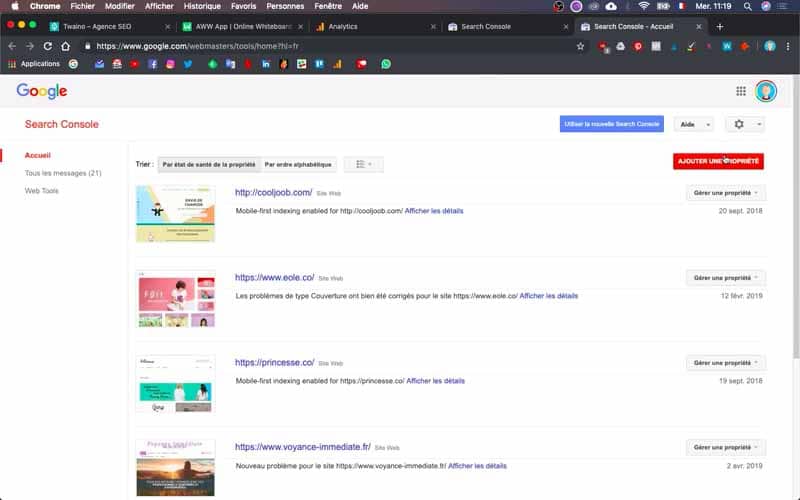
Pour le mien, c’est bien https://www.twaino.com. Cliquez ensuite sur le bouton en bleu « Ajouter » et sur la page se présente vous allez trouver le message « Propriété ajoutée.
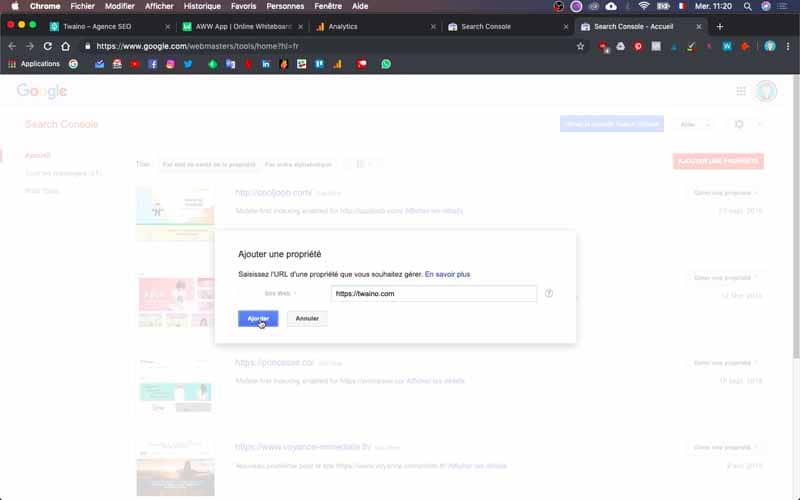
Vous avez dû recevoir un e-mail avec les prochaines étapes. Veuillez consulter votre messagerie ». Rendez-vous donc dans votre messagerie afin de consulter les indications.
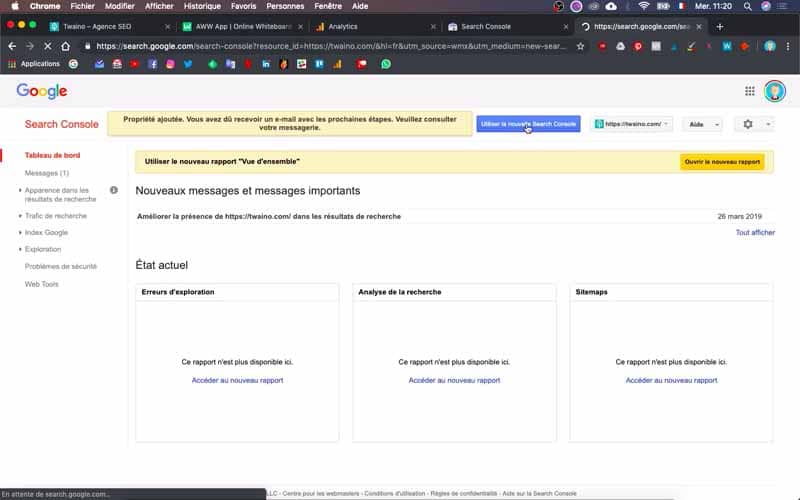
Si tel n’est pas le cas comme pour mon site web, cliquez sur le bouton bleu « Utiliser la nouvelle Search Console » pour avoir une vue d’ensemble.
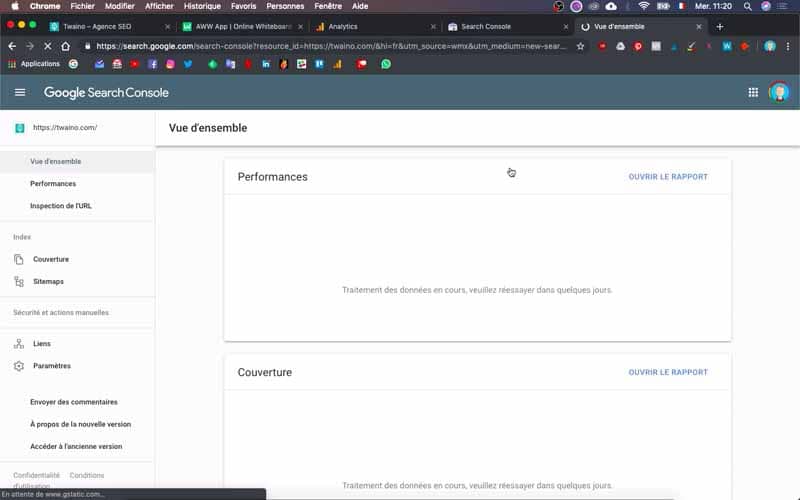
8) Retournez sur Google Analytics
Retournez ensuite sur la page « Paramètres de la Search Console » de Google Analytics et cliquez une nouvelle fois sur « Ajouter ». Cette fois ci, vous allez voir l’URL de votre site web dans la liste des sites, si vous en avez plusieurs. Dans mon cas, j’ai bien https://www.twaino.com en bas de la liste.
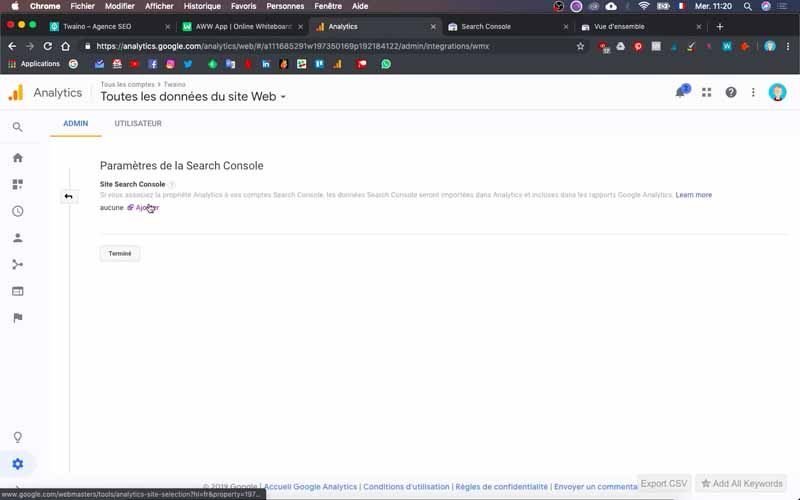
9) Enregistrez votre site web
Une fois, votre site internet repéré, cochez-le et cliquez sur « Enregistrer » qui se trouve probablement juste en bas de l’URL du site web.
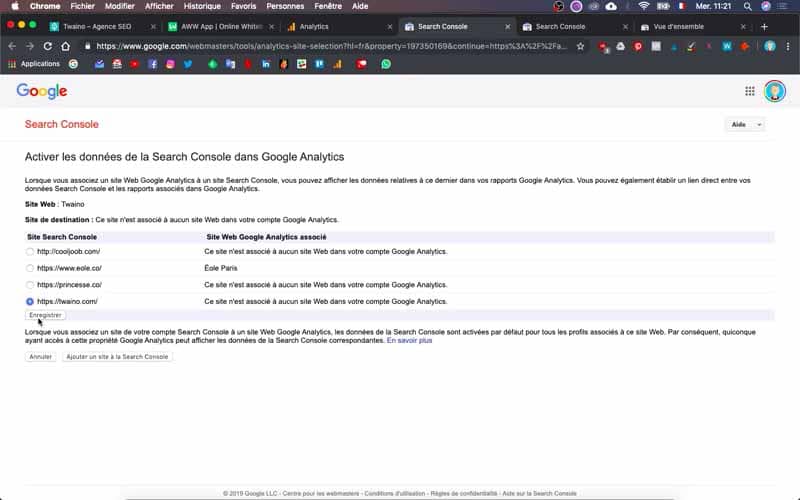
Au niveau de la boîte de dialogue suivante, cliquez sur « ok ».
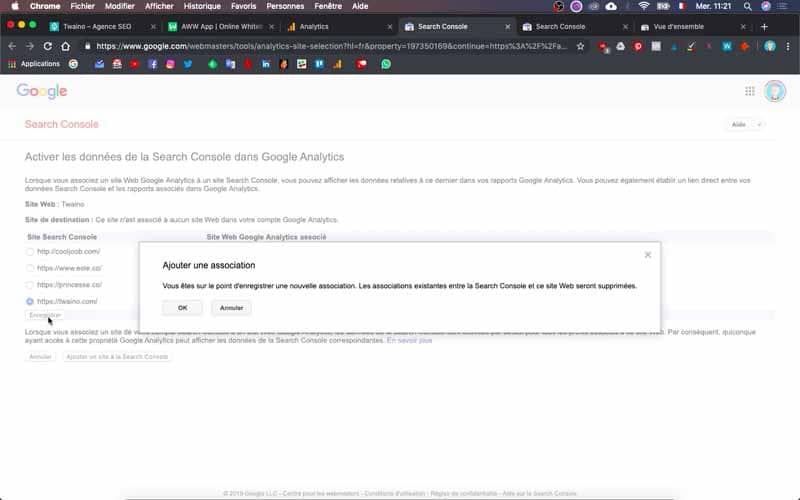
10) Vérifiez la configuration
Retournez sur Google Search Console pour retrouver votre site au niveau de la page d’accueil.
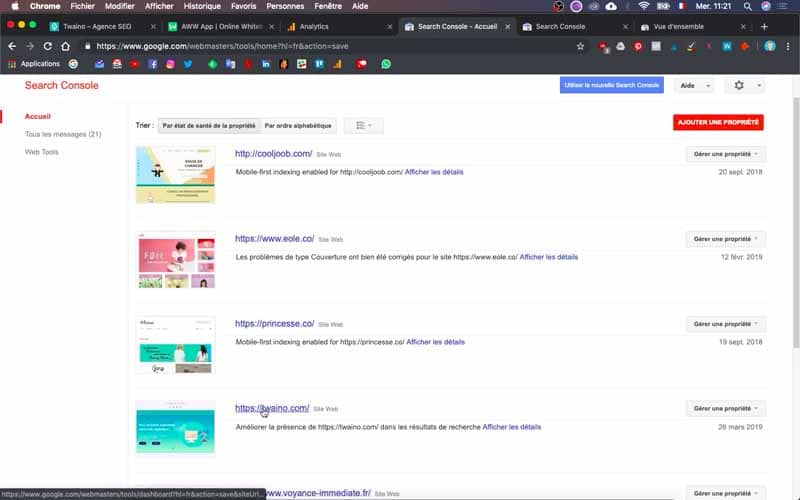
En cliquant sur votre site, vous aurez une vue d’ensemble des données collectées. Mais comme vous venez de faire l’ajout, ne soyez pas étonné de ne pas avoir de statistiques.
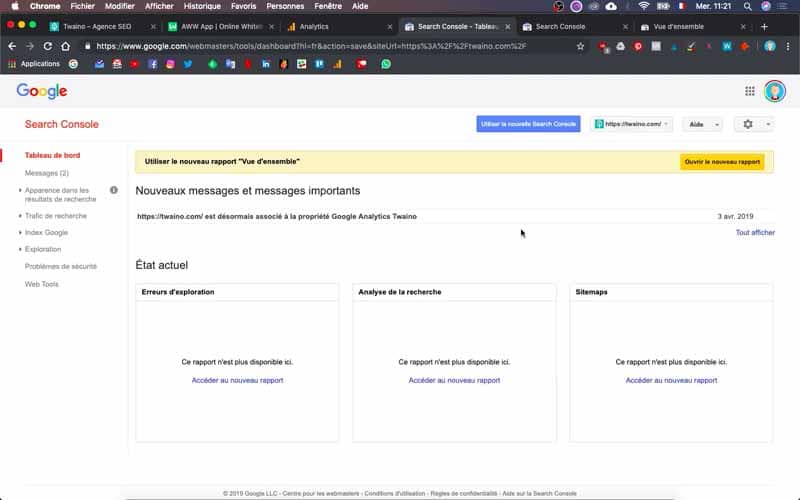
Allez aussi sur Google Analytics, au niveau de la rubrique « Acquisition » et ensuite sur « Search Console ». Vous allez trouver quatre options dont :
- Pages de destination ;
- Pays ;
- Appareils ;
- Requêtes.
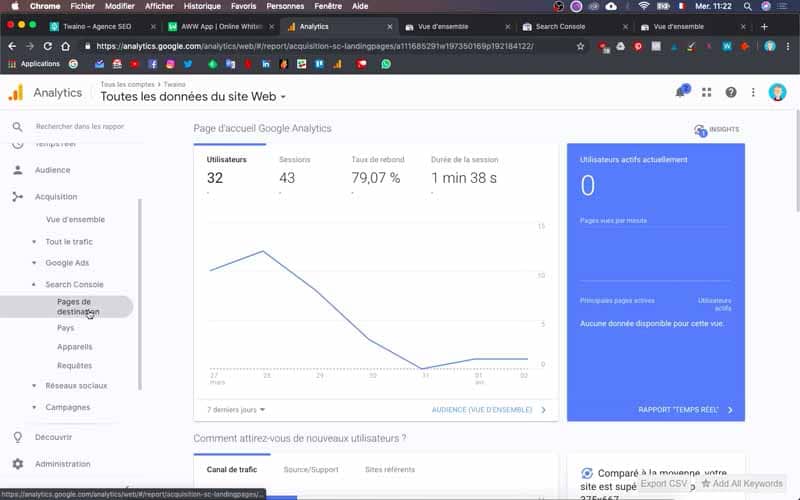
Chaque option vous permet évidemment d’avoir certaines informations compte tenu de ce que vous désirez. Une fois toutes les vérifications faites, vous pouvez déjà espérer avoir des données.
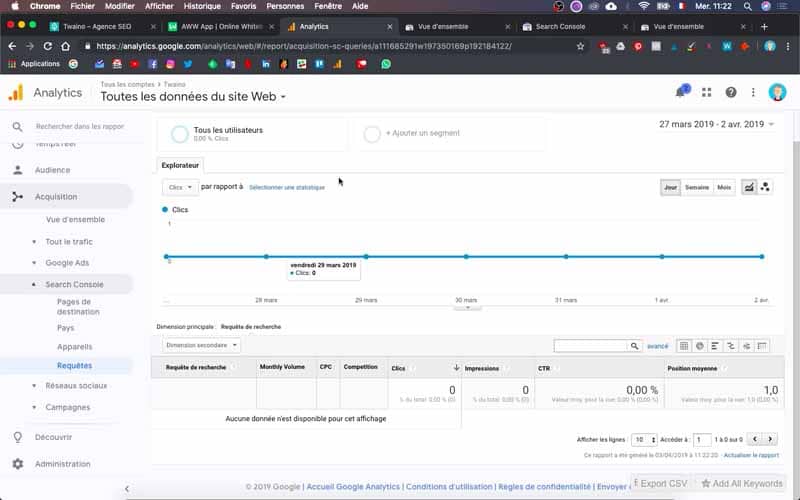
Et voilà, la synchronisation est terminée et vous avez donc constaté qu’il suffit de faire simplement quelques clics pour lier les deux outils.
Conclusion
Pour connaître les modifications ou les améliorations qui vont être pertinentes pour votre site web, il faut que vous ayez des informations quantitatives et qualitatives. Et c’est justement ce que vous permet d’avoir les deux outils de Google Analytics et de Google Search Console. En effet, ils vous donnent accès à une tonne d’informations qui sont précieuses pour améliorer le trafic de tout site web. De plus, ces deux outils sont complètement gratuits, ce qui est une bonne raison de les adopter. Je vous recommande donc de les installer et de les utiliser en interprétant les résultats afin de déceler les véritables enjeux pour la réussite de votre site internet.
A bientôt.